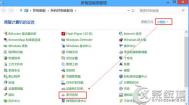win8系统下关闭FN键的方法教程
通常很多笔记本电脑中会带有Fn按键,该键盘主要配合F1-F12按键所使用,并支持对屏幕亮度声音进行调整,不过有部分用户在操作计算机的时候,经常按到FN键,造成误操作,故此很多人想将该按键关闭,那么在win8系统下我们应该如何关闭Fn键呢?下面本文就为大家详细介绍下关闭FN按键的方法!

win8系统下关闭FN键的方法
1、进入控制面板:选择常规-高级启动 点立即重启。
2、选择:疑难解答。
3、选择:高级选项。
4、选择:UEFI固件设置。
5、点击:重启。
6、重启之后系统自动进入bios界面,在这个界面可以看到有information、configuration、security、boot、exit五个菜单,我们进入第二个菜单(按键盘→进入)。
7、按键盘↓选择 hotkey mode(译为:热键模式)。
8、选择:disabled,然后按Fn+F10保存退出。。
9、设置就完成了。
通过上述方法我们就能够将FN键给屏蔽掉了, 所关闭后的FN键在windows系统下就没有任何用处了,如果你想开启同样可通过上述方法进行修改!
Win8系统IE浏览运行开发者调试模式显示空白的解决方法
IE浏览器开发者调试模式是帮助web前端开发者调试页面所使用的一种工具,通常情况下用户很少使用该功能,只有网页设计者会经常使用到,不过有些开发者反映在IE浏览器中运行F12开发者模式出现空白的问题,对于该问题图老师小编发现由于系统缺少一个动态组件库造成的,只需要将该组件重新下载并且注册即可解决,下面看为大家带来的解决方法!
原因分析:
由于F12Resources.dll的缺失造成的,通常情况下造成该文件缺失主tuLaoShi.com要由安全软件的误杀或病毒文件的破坏所致!
解决方法:
1、首先尝式打开杀毒软件,看隔离区中是否有这个文件,下面以电脑管家为例(已经确定电脑管家会误删该文件),在病毒查杀,隔离区中,我们找到了该文件,勾选后进行恢复即可。

2、如果在杀毒软件中都找不到的话,那么建议到正常的电脑中复制一个该文件,目录为C:Program filesinternet ExplorerF12Resources.dll 然后拷贝到故障系统中,为了防止再次查杀,可以将其列入安全软件的白名单中。
通过上述方法我们就能够有效的解决win8系统下IE浏览器开发者模式下调试网页出现空白的问题了
Win8更新系统报错0X8DDD0007的解决方法
系统更新主要是一项不定期向windows系统推送补丁更新的一种方式,通常情况下是为了修复漏洞和对系统进行改善,不过有朋友在win8系统下安装系统推送的补丁包时出现错误0X8DDD0007的问题,对于出现该问题我们应该如何解决呢?下面我们一起看下解决方法!

1、首先在Win8系统中打开运行对话框,然后输入regedit,回车打开注册表编辑器;

2、依次定位到以下注册表子项目:HKEY_LOCAL_MACHINESOFTWAREMicrosoftWindowsCurrentVersionWindowsUpdateAutoUpdate;
2、右击该 RebootRequired 注册表项,选择删除;
3、接着再找到并删除[HKEY_LOCAL_MACHINESOFTWAREMicrosoftWindowsCurrentVersionWindowsUpdate下的AutoUpdate;
4、最后将:
[HKEY_LOCAL_MACHINESOFTWAREMicrosoftUpdatesUpdateExeVolatile] Flags=dword:00000003
[HKEY_LOCAL_MACHINESOFTWAREMicrosoftUpdatesUpdateExeVolatile_01C60B4A7471BAAB] Flags=dword:000000tuLaoShi.com02
这两个值改成0,完成操作后重启电脑并重新运行更新即可。
如果你的win8系统在更新过程中也出现错误0X8DDD0007的问题,那么赶快使用上述方法来解决吧!
使用win8内置WSReset功能清理应用商店缓存文件的方法教程
自动win8系统开始,微软在系统中内置有应用商店,很多用户为了更便捷的下载应用程序,都会选择实用应用商店来购买下载相关应用,这样久而久之,打开应用商店会出现反映速度慢、卡顿等问题,故此我们需要定期对win8系统应用商店缓存进行清理,那么在win8系统下应该如何清理系统缓存呢?下面随图老师小编一起看下吧!
win8清理应用商店缓存文件的方法
在网络中有第三方的应用商店缓存清理软件,图老师小编不太建议使用第三方的软件,这样会对系统造成一定的错误,其实在win8系统中自带有该功能,我们可通过官方提供的功能来清理即可!
按Win键+Q键,开启搜索(应用),输入WSReset,直接按回车就可以了,系统会自动清理;

很快就清理完成可以进入商店主页了。

通过上述简单的方法我们就能够使用win8自动清理功能对应用商店缓存文件进行清理了
(本文来源于图老师网站,更多请访问http://m.tulaoshi.com/windowsxitong/)Win8.1升级Win10出现蓝屏的解决方法
之前图老师小编为大家介绍过win8升级win10系统出现蓝屏的问题,这里图老师小编同样为大家带来一篇解决win8升级win10出现DPC_WATCHDOG_VIOLATION的提示和错误代码0x00000133的问题;由于win8用户在升级win10的过程中,可能是iastor.sys 存储驱动出现了问题,故此造成升级失败的问题,对于出现该问题我们可通过下方河东图老师小编为大家提供的教程来解决!

解决办法
1、右键点击开始按钮并选择设备管理器。
2、展开第一条IDE ATA/ATAPI 控制器。
3、选择带有SATA AHCI的条目,比如说标准 SATA AHCI 控制器,右键选择属性,切换到驱动程序标签页。
4、点击更新驱动程序按钮,依次选择浏览计算机并查找驱动程序软件、从计算机的设备驱动程序列表中选择。
5、选择标准 SATA ACHI 控制器,下一步,完成。
6、重启。
通过上述方法我们就能够完美解决win8升级win10系统出现DPC_WATCHDOG_VIOLATION的提示和错误代码0x00000133的问题可,如果你的是win7系统也可以通过上述方法来解决!
win8录音机在哪里
很多用户从win7及XP系统升级到win8系统后,由于win8独特的操作风格,导致很多用户无法找到系统自带的录音功能在什么地方了,故此图老师小编为大家带来三种win8系统录音功能的开启方法以及win8录音机的操作教程,希望对大家有所帮助!
win8录音机打开方法
方法一:在正常桌面中,按键盘的 F3 按键,键入录音机并回车搜索,然后点击选择录音机。

方法二:使用组m.tulaoshi.com合热键Win+R调出运行对话框,输入soundrecorder,确定后打开录音机程序。

方法三:在Metro界面,然后单击鼠标右键,点击屏幕下方出现的所有程序,在所有程序界面,找到Windows附件里的录音机。

录音机程序界面如下图所示:
(本文来源于图老师网站,更多请访问http://m.tulaoshi.com/windowsxitong/)
在录音机界面直接点击开始录制即可录制电脑中的音频!
图老师小编提示:
经测试,Win8技术预览版和消费者预览版打开录音机后,按 F1 打开帮助时会出现应用程序出错。
过上述方法我们就能够快捷的对系统中的录音机进行搜索和运行了,下面建议大家在系统桌面下直接运行F3来快速打开录音功能!
win8.1触摸板响应度调整方法
触摸屏是笔记本用户在没有鼠标的情况下,对电脑进行操作的一种便捷方式,不过很多使用win8系统的笔记本用户反映触摸屏的操作响应速度有点迟钝,对于出现该问题我们可对系统进行调整,从而达到期望的灵敏度,下面图老师小编就带大家看下设置方法步骤!
Win8.1系统触摸响应速度的方法
第一步:在Win8.1中,单击任务栏上的Win图标(Win8中可以鼠标滑到左下角),然后右击选择运行。
说明:此步也可以使用快捷键Win+R来实现。

第二步:打开运行对话框,在打开输入框中输入regedit,然后单击确定。

第三步:打开注册表编辑器,依次点击 HKEY_LOCAL_MACHINESOFTWAREMicrosoftTouchPrediction,在右侧栏中双击Latency项。

第四步:打开编辑DWORD(32位)值对话框,将Latency项的键值改小,然后单击确定。

第五步:返回注册表编辑器,再双击SampleTime项。

第六步:打开编辑DWORD(32位)值对话框,将SampleTime项的键值改小,然后单击确定。

第七步:重启电脑,更改即可生效。

通过上述方法我们不难看出,该方法是利用win8系统注册表值的修改,来达到win8系统响应速度提升的目的,有对触控板灵敏度有需求的用户不妨尝试下该方法!